产品
Croe在装配模式下,赋于各个零件颜色,会导致该零件整体都会变成同款颜色,如何设置各个表面不同的颜色呢?
新建或打开已有的装配体文件,进入软件操作界面。
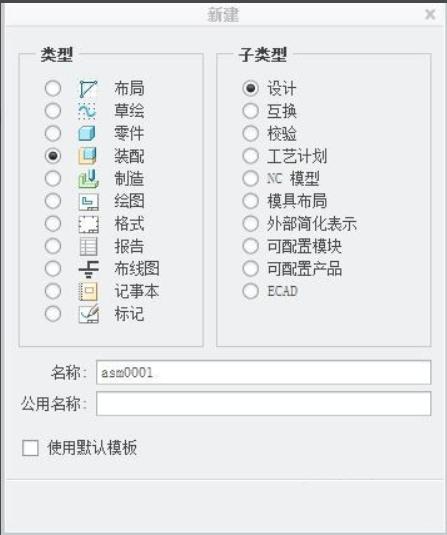

选择外观库,选择不同的外观,然后弹出选择按钮,在想要赋于外观的零件上单击。


选择零件后再次在弹出的零件上单击“确认”,即可看到零件已经整体更换外观颜色,而不是更观各个表面的颜色。

在左侧模型树右键打开需要单独设备各表面颜色的零件,使其在零件模式打开。
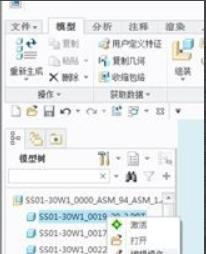

选择所需外观,然后在零件表面单击,然后在弹出的对话框上单击“确认”,即可看到所单击的表面改变了颜色,按下“Ctrl+G"重生,然后关闭零件窗口,返回到装配窗口。


在装配窗口内,发现零件表面并没有发生变化,别急,单击视图->外观库。


在外观库下拉三角符号中选择“清除外观”,然后在所需改变零件上单击,然后在弹出对话框上单击“确认”,然后就可看到零件在组件中的外观已经清除,在零件模式下设置的外观即展示出来了。

在零件模式下设置各个表面的颜色,在组件模式清除该零件的组件外观,即可显示各零件的在零件状态下的外观。
免责声明:本文系网络转载或改编,未找到原创作者,版权归原作者所有。如涉及版权,请联系删